win11自带解压软件吗
win11自带解压软件;但该工具只支持rar和zip格式,其他格式不能解压。win11自带解压软件的使用方法:1、选择需要解压的压缩包鼠标右击选择全部解压缩;2、点击浏览可以选择需要保存的位置;3、选择好存储位置的文件夹,点击“选择文件夹”;4、勾选“完成时显示提取的文件”;5、点击“提取”按钮即可。

本教程操作环境:windows11系统、联想小新air14电脑。
win11自带解压软件。
解压软件的使用方法如下:
1、首先选择需要解压的压缩包鼠标右击选择全部解压缩。
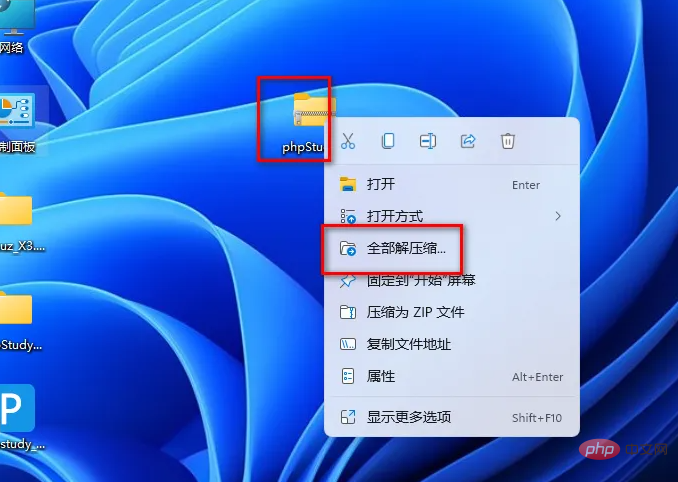
2、点击浏览可以选择需要保存的位置。
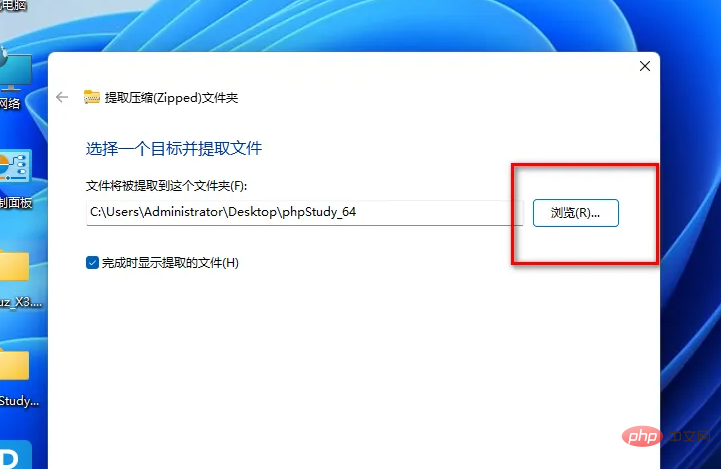
3、选择好存储位置的文件夹以后点击下面的选择文件夹。
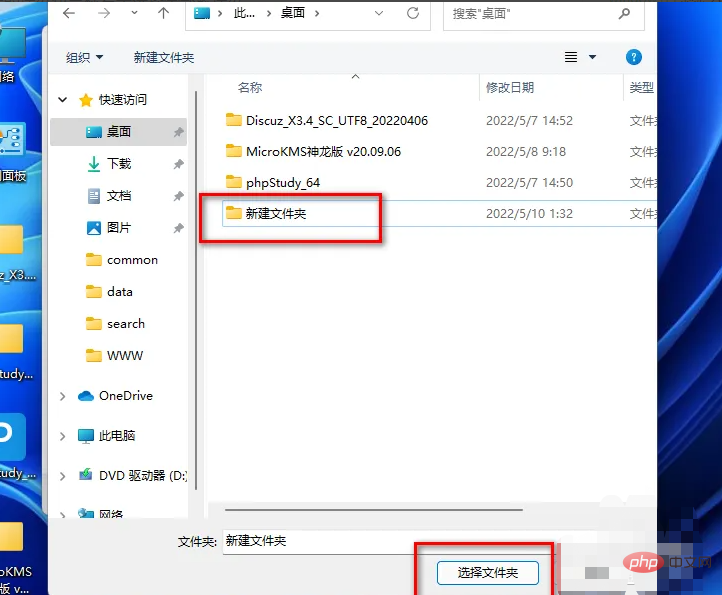
可以在上面路径这里看见刚才选择的保存位置。
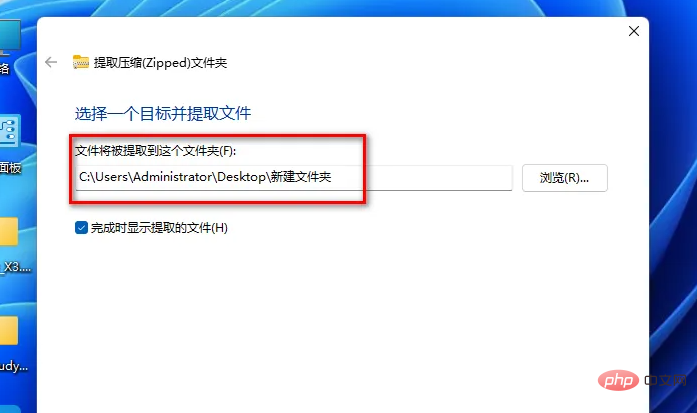
4、如果勾选了完成时显示提取的文件夹解压以后会自动打开解压好的文件夹。
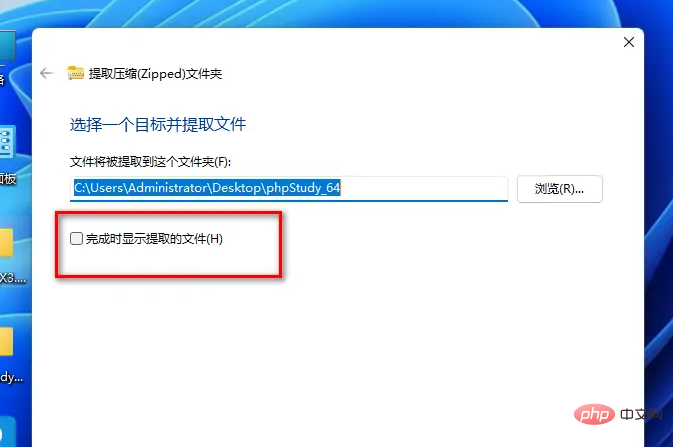
5、点击下面的提取按钮就会自动解压缩。
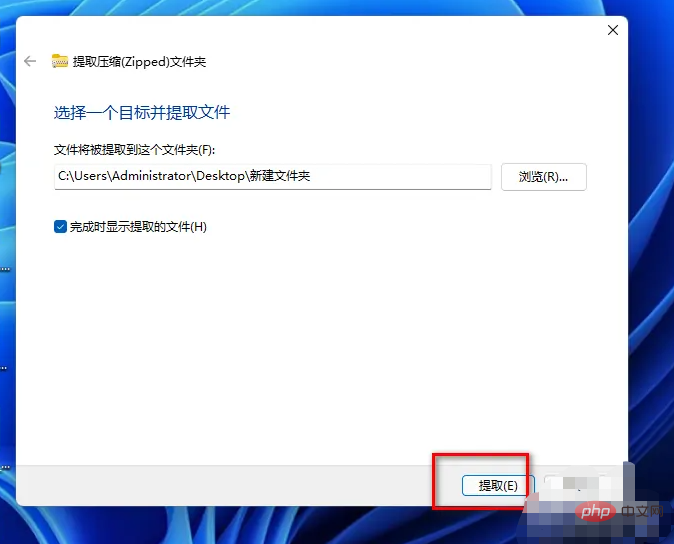
注:win11自带的解压工具只支持rar和zip格式,其他格式不能解压。
扩展知识:兼容Win11的第三方解压工具
1、Nanazip
NanaZip 一款率先完美适配Windows11 系统的解压工具,支持Windows11系统新右键菜单(目前大多数其它压缩解压软件不兼容 Win11 的新右键菜单) ,它基于知名开源工具7-Zip二次开发,但它自身又开源,所以你不必担心广告及流氓行为或木马,不仅适配Win11,同时还在右键菜单中增加了查看文件哈希值的小功能。7-zip的优点它基本上均有,而且操作界面更美观。
你可以直接在windows商店安装或Github下载Release安装包(msix格式,下文有下载链接),或者在github获取源码后自行编译。它采用的vs的解决方案,相比原版7-zip源码构建要方便,也能更好的使用多核并行构建,直接Visual Studio打开.sln文件build构建一下就可以了(有网友实测vs2022+win11sdk(22000)编译通过)
而且NanaZip 赢得 Microsoft Store App Awards 奖项,也间接说明它的优秀。
2、7-Zip
7-Zip 是一款拥有极高压缩比的开源压缩软件。
这是自由使用的文件压缩软件,作为一个文件归档与高比率的压缩文件。这是一个开源程序,其大部分代码都符合GNU LGPL许可。该软件支持一系列格式,该程序使用7z和ZIP格式的强AES-256加密。其他功能包括强大的文件管理器、强大的命令行版本、与Windows Shell的集成、87种语言的本地化、FAR管理器插件等。
3、可牛压缩
可牛压缩是一款免费高效、轻巧无广告的压缩文件管理器,支持ZIP/7Z/RAR/ISO等在内的40多种压缩格式,相比传统压缩软件速度更快,压缩率高,在产品操作体验上贴合国人使用习惯,简洁易懂。智能的一键解压化繁为简,强大的图文预览省时方便,稳定性好、兼容性强,是电脑使用不可缺少的免费无广告压缩软件。
4、Bandizip
Bandizip是一款压缩软件,它支持WinZip、7-Zip和WinRAR以及其它压缩格式。它拥有非常快速的压缩和解压缩的算法,适用于多核心压缩、快速拖放、高速压缩等功能。软件授权:免费软件(家庭和办公室100%免费 但新版主界面下方有广告)。支持压缩:ZIP,7Z(lzma2),ZIPX(xz),EXE(sfx),TAR, TGZ,LZH(lh7),ISO(joliet),GZ,XZ。支持解压缩:7Z,ACE,AES,ALZ,ARJ,BH,BIN,BZ,BZ2,CAB,Compound(MSI),EGG,GZ,IMG,ISO,ISZ, LHA,LZ,LZH,LZMA,PMA,RAR,RAR5,SFX(EXE),TAR,TBZ,TBZ2,TGZ,TLZ,TXZ,UDF,WIM,XPI,XZ, Z, ZIP, ZIPX, ZPAQ, ZSTD, BR, NSIS。
5、WinZip
WinZip是一款功能强大并且易用的压缩实用程序,支持ZIP、CAB、TAR、GZIP、MIME,以及更多格式的压缩文件。其特点是紧密地与 Windows资源管理器拖放集成,不用离开资源管理器而进行压缩/解压缩。包括WinZip向导和WinZip自解压缩器个人版本。它与Windows兼容,这是最常用的压缩程序之一,具有所有需要的功能。该程序方便压缩,保护,共享和管理您的文件。为了通过电子邮件和其他来源共享文件,你可以使用程序压缩它们。其他功能包括银行级别的文件保护加密,连接多个云存储,包括Dropbox,谷歌驱动器,One驱动器等,允许访问PC,云和网络上的文件。操作简便、压缩运行速度快 WINZIP还全面支持鼠标拖放操作等显著优点
6、PeaZip
是一个免费的工具,允许以简单的方式创建和打开ZIP文件。该程序兼容Windows和Linux,具有统一的图形用户界面,并基于开源技术。支持超过150种格式,该软件能够创建多种压缩格式,包括7Z, ARC, BZ2, GZ, *PAQ, PEA, QUAD/BALZ, TAR, UPX, WIM, XZ, ZIP文件。其他功能包括搜索、查找重复文件、缩略图查看、转换存档、双因素身份验证、加密密码管理器等。
7、WinRAR
WINRAR是目前流行的压缩工具,界面友好,使用方便,在压缩率和速度方面都有很好的表现。它支持一系列压缩格式,包括RAR、CAB、ACE等。该程序适用于多媒体文件的压缩,并能自动识别最佳压缩选项。档案可以分割成单独的卷,并可以保存在不同的磁盘上。为了提供高安全性,该软件具有256位密码加密和认证签名技术。损坏的档案也可以使用该工具修复。其压缩率比高,3.x采用了更先进的压缩算法,是现在压缩率较大、压缩速度较快的格式之一。WinRAR在DOS时代就一直具备这种优势,经过多次试验证明,WinRAR的RAR格式一般要比WinZIP的ZIP格式高出10%~30%的压缩率。WinRAR能解压多数压缩格式,且不需外挂程序支持就可直接建立ZIP格式的压缩文件,所以我们不必担心离开了WinZIP如何处理ZIP格式的问题。
更多相关知识,请访问常见问题栏目!
以上是win11自带解压软件吗的详细内容。更多信息请关注PHP中文网其他相关文章!

热AI工具

Undresser.AI Undress
人工智能驱动的应用程序,用于创建逼真的裸体照片

AI Clothes Remover
用于从照片中去除衣服的在线人工智能工具。

Undress AI Tool
免费脱衣服图片

Clothoff.io
AI脱衣机

AI Hentai Generator
免费生成ai无尽的。

热门文章

热工具

记事本++7.3.1
好用且免费的代码编辑器

SublimeText3汉化版
中文版,非常好用

禅工作室 13.0.1
功能强大的PHP集成开发环境

Dreamweaver CS6
视觉化网页开发工具

SublimeText3 Mac版
神级代码编辑软件(SublimeText3)

热门话题
 如何修复 Windows 11 / 10 上的运行时错误 339
May 13, 2023 pm 11:22 PM
如何修复 Windows 11 / 10 上的运行时错误 339
May 13, 2023 pm 11:22 PM
运行程序时出现运行时错误339可能有多种原因。其中一些可能是某些ocx或dll文件丢失、损坏或dll或ocx未注册。对于应用程序的顺利执行来说,这将是一种烦人的体验。以下是您可能会看到的运行时错误339的一些可能错误消息错误–运行时错误339:组件DUZOCX32.OCX未正确注册或文件丢失。错误–运行时错误339。组件MSMASK32.ocx或其依赖项之一未正确注册;文件丢失或无效。错误–运行时错误“339”:组件“FM20.DLL”或其依赖项之一未正确注
 如何解压一个iso文件
Feb 19, 2024 pm 04:07 PM
如何解压一个iso文件
Feb 19, 2024 pm 04:07 PM
ISO文件是一种常见的光盘映像文件格式,它通常用于存储光盘的全部内容,包括文件和文件系统。当我们需要访问ISO文件中的内容时,就需要将其解压。本文章将介绍解压ISO文件的几种常见方法。使用虚拟光驱解压这是最常用的解压ISO文件的方法之一。首先,我们需要安装一个虚拟光驱软件,例如DAEMONToolsLite、PowerISO等。然后,双击虚拟光驱软件图标
 windows11安全中心怎么关闭
Mar 20, 2024 am 10:34 AM
windows11安全中心怎么关闭
Mar 20, 2024 am 10:34 AM
三种方法:1、服务管理法、系统设置法和修改注册表法。服务管理法通过在服务窗口中将“Security Center”的启动类型改为禁用来关闭安全中心。2、系统设置法通过在 Windows 安全中心设置中关闭实时保护和其他保护功能来禁用安全中心。3、修改注册表法则通过修改注册表中的“DisableAntiSpyware”键值来关闭安全中心。
 如何使用 Go 语言进行文件压缩和解压?
Jun 09, 2023 pm 09:31 PM
如何使用 Go 语言进行文件压缩和解压?
Jun 09, 2023 pm 09:31 PM
随着计算机技术的不断发展,文件的处理已经成为计算机使用者日常工作中必不可少的一部分。随着文件存储量不断增加,压缩文件已经成为了一种十分必要的操作。而在这个过程中,使用Go语言进行文件压缩和解压已经成为了一个备受关注的话题。Go语言自身提供了丰富的标准库,其中就包含了处理文件操作的相关工具函数。正是因为如此,使用Go语言进行文件压缩和解压操作相对于其
 rar文件右键找不到解压选项怎么办?
Mar 13, 2024 pm 07:07 PM
rar文件右键找不到解压选项怎么办?
Mar 13, 2024 pm 07:07 PM
网上下载的rar文件要如何解压?一般情况下都是直接右键选择解压即可。但是有用户点击右键发现找不到解压选项,是怎么回事?其实是因为大家没有对winrar软件进行相关设置所导致的,只需要进行设置即可。 具体步骤如下: 1、首先我们在电脑上打开“winrar”。 2、选择工具栏中的“选项”,并点击“设置”。 3、然后在上方选择“集成”选项,进入后点击“上下文菜单项目”。 4、这时
 迅雷怎么免费解压文件 免费解压文件教程
Mar 12, 2024 pm 10:16 PM
迅雷怎么免费解压文件 免费解压文件教程
Mar 12, 2024 pm 10:16 PM
很多小伙伴们应该都十分的关心在上面使用的时候,对于下载一些压缩包的时候,想知道上面怎么来免费的解压其中的一些文件。这一点还是可以多多的来了解都是没问题的,了解如何免费解压的话,以后我们在下载到压缩包的时候就不用那么烦恼了,直接就能够在上面给解压掉,而且对于一些功能方面的使用也都能够更好的进行选择,不过对于其中的一些步骤什么的都是比较有操作性的,为了可以让更多的用户们更好的进行多方面的一些详细了解和认知,小编这就给你来讲解一下其中的免费解压的方法,不要错过了,赶紧和小编一起来试一试吧,不要错过
 win11自带解压软件吗
Mar 16, 2023 pm 03:34 PM
win11自带解压软件吗
Mar 16, 2023 pm 03:34 PM
win11自带解压软件;但该工具只支持rar和zip格式,其他格式不能解压。win11自带解压软件的使用方法:1、选择需要解压的压缩包鼠标右击选择全部解压缩;2、点击浏览可以选择需要保存的位置;3、选择好存储位置的文件夹,点击“选择文件夹”;4、勾选“完成时显示提取的文件”;5、点击“提取”按钮即可。
 windows10和windows11哪个好用
Mar 19, 2024 pm 04:11 PM
windows10和windows11哪个好用
Mar 19, 2024 pm 04:11 PM
Windows 10稳定性高、界面传统、性能流畅,安全性也不错。Windows 11则引入了新特性、优化了性能,在游戏方面表现出色,安全性也得到增强。不过,Windows 11作为新系统可能存在兼容性问题,升级前需谨慎评估。





